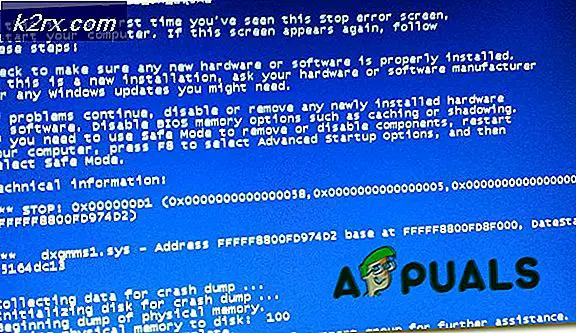Sådan flyttes et spil i fuld skærm til en anden skærm
At lære at flytte et spil i fuld skærm til en anden skærm gør din spiloplevelse meget behagelig. Antag at du er en ivrig spiller og elsker at spille, mens du arbejder på flere filer på samme tid. Derefter finder du fordel af at bruge to skærme.
I denne artikel er der et par måder, der diskuteres, der kan hjælpe dig med, hvordan du flytter et spil i fuld skærm til en anden skærm, så det bliver lettere for dig at spille spil og gøre noget andet.
Følg metoderne nedenfor for at se trin til flytning af et spil i fuld skærm til den anden skærm
Hvordan flytter jeg et spil i fuld skærm til den anden skærm?
1. Kontakt til projektortilstand
Denne metode er en af de nemmeste. Vi skal justere skærmen til Kun pc-skærm på skrivebordet.
- Tilslut den anden skærm til din pc, og start det spil, du ønsker at spille.
- Gå derefter til din skrivebordsskærm, og tryk Windows og P tasterne sammen.
- Et par muligheder vises, vælg Kun pc-skærm mulighed.
- Endelig bliver din primære skærm blank, men spillet kører fortsat på den anden skærm.
Hvis du ønsker at gå tilbage til din primære visningstilstand, skal du blot gentage ovenstående trin.
2. Indstil den anden skærm som en primær skærm
- Først skal du tilslutte den anden skærm, du bruger på din computer.
- Gå derefter til Windows-menuen ved at trykke på Windows-tasten.
- Når menuen Windows vises, vil du se søgeværktøjslinjen — skriv Skærmindstillinger.
- Blandt de returnerede søgeresultater kan du se Skærmindstillinger ikon. Klik på den for at åbne et nyt vindue.
- Vælg Identificere for at se, hvordan skærmene er nummererede.
- Klik påIdentificere -knappen for at observere, hvordan skærmene er nummererede, og vælg den skærm, du vil have spillet vist på.
- Rul derefter ned for at finde Mange Skærm valgmulighed nedenfor.
- Klik på det, når du ser det. Et afkrydsningsfelt vises mærket Gør dette til mit hovedskærmbillede.
- Sørg for at klikke på afkrydsningsfeltet for at afslutte proceduren.
Sådan flyttes musen til den anden / primære skærm
Når du er færdig med, hvordan du flytter et spil i fuld skærm til en anden skærm, skal du følge disse korte trin for at gøre din mus nyttig i den anden skærm.
- Sørg for, at den anden skærm stadig er tilsluttet.
- Dernæst bevæg markøren mod spilskærmens retning, indtil den springer ind på skærmen.
- Når det er gjort, forsvinder markøren fra det sekundære og viser kun den primære spilskærm.
Flytning af fuldskærmsspil til den anden skærm
Efter at have indstillet den anden skærm som en primær skærm, er den næste handling at tage at flytte spillet til den primære skærm
- Start det ønskede spil, du ønsker at spille, og minimer det.
- Brug din musemarkør til at trække spillet fra den første skærm ned til den anden / primære skærm.
Forhåbentlig er de løsninger, der er diskuteret i denne vejledning, virkelig klare for dig. Du er velkommen til at efterlade forslag i kommentarfeltet.